このマニュアルはファームウェアZyxel Keenetic LiteとZyxel Keenetic Gigaに適しています。私はあなたのWi-Fiルーターが正しく機能している場合、あなたが常に後者を確立することを求める人からのものでない限り、ファームウェアを変更することは特に意味がありません。

Wi-Fi Zyxel Keenetic Router
ファームウェアファイルを取得する場所
Zyxel Keeeneticルーターのファームウェアをダウンロードするには、Zyxelダウンロードセンターhttp://zyxel.ru/support/downloadでできます。これを行うには、ページ上の製品のリストで、モデルを選択します。
- Zyxel Keenetic Lite。
- Zyxel Keenetic Giga。
- Zyxel Keenetic 4G。
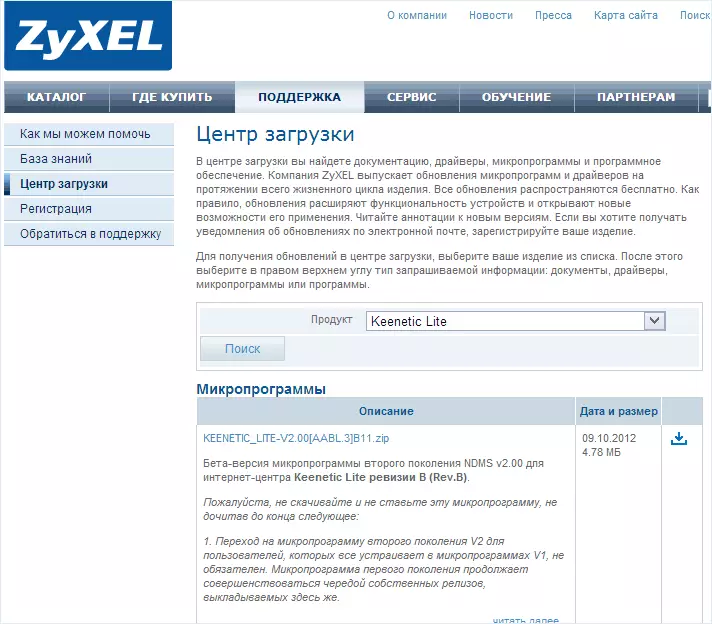
公式のウェブサイト上のZyxelファームウェアファイル
検索をクリックします。デバイス用に設計されたさまざまなファームウェアファイルが表示されます。一般的に、Zyxel Keeneticの場合、2つのファームウェアオプションがあります.1.00と2番目の世代のファームウェア(ベータ版のバージョンの中にあるが、安定して動作させる)NDMS v2.00があります。それらのそれぞれはいくつかのバージョンで存在し、最新バージョンを区別するためにここで指定された日付を助けるでしょう。通常のファームウェアバージョン1.00と新しいNDMS 2.00バージョンの両方を新しいインターフェイスといくつかの高度な機能で設定できます。後者の唯一のマイナス - 最後のプロバイダのこのファームウェアでルータを設定するための手順を探す場合は、ネットワーク上にはありませんが、私は書かれていません。
目的のファームウェアファイルを見つけたら、[ダウンロード]アイコンをクリックしてコンピュータに保存します。ファームウェアがZIPアーカイブにロードされるため、次の手順を開始する前に、ファームウェアをBIN形式でそこから削除することを忘れないでください。
ファームウェアのインストール
新しいファームウェアをルータにインストールする前に、製造元からの2つの推奨事項に注意を描きます。
- ファームウェアのアップデートを開始する前に、ルータを出荷時の設定にリセットすることをお勧めします。ルータの電源を入れると、デバイスの背面のリセットボタンを押し続ける必要があります。
- 点滅するステップは、イーサネットケーブルルータに接続されているコンピュータから実行する必要があります。それらの。ワイヤレスWi-Fiを介していません。それは多くのトラブルからあなたを救うでしょう。
2番目の点について - 私は従うことを強くお勧めします。最初のものは個人的な経験によって特に批判されていません。そのため、ルータが接続されている場合は、アップデートに進みます。
ルータに新しいファームウェアをインストールするには、お気に入りのブラウザを実行してください(ただし、このルータの最新のInternet Explorerを使用するのが良いです)、アドレスバーで192.168.1.1と入力し、Enterキーを押します。
その結果、Zyxel Keeenetic Routerの設定にアクセスするためのユーザー名とパスワードの要求が表示されます。 adminをログインとして、1234 - 標準パスワードを入力します。
承認後、Wi-Fiルーチャー設定セクションにアクセスするか、そこに書かれるように、Zyxel Keenetic Internet Center。システムモニタページで、どのファームウェアバージョンが現在インストールされているかを確認できます。
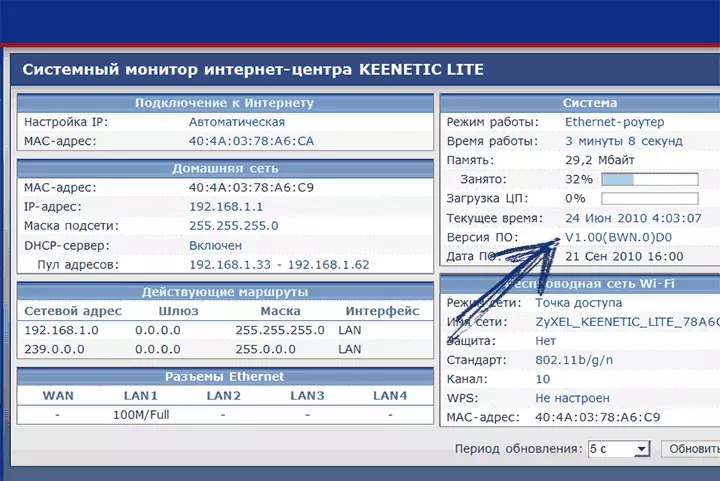
ファームウェアの現在のバージョン
新しいファームウェアをインストールするには、右側のメニューで、[システム]セクションで[ファームウェア]を選択します。ファイルファイルフィールドに、以前にロードされたファームウェアファイルへのパスを指定します。その後、[更新]ボタンをクリックします。

ファームウェアファイルを指定します
ファームウェアのアップデートを待ちます。その後、Zyxel Keenetic Administrationパネルに戻り、更新プロセスが成功したことを確認するためにインストールされているファームウェアに注意してください。
NDMS 2.00のファームウェアアップデート
Zyxelに新しいNDMS 2.00ファームウェアをすでにインストールしている場合は、このファームウェアの新しいバージョンを入力しても、次のように更新できます。
- 192.168.1.1、標準ログインとパスワード - adminと1234でルータの設定に進みます。
- 以下の「システム」を選択してから - 「ファイル」タブ
- ファームウェアを選択してください
- 表示されたウィンドウで、「概要」をクリックしてZyxel Keeeneticファームウェアへのパスを指定します
- 「置換」をクリックして更新プロセスの終了を待ちます
ファームウェアアップデートが完了すると、ルータの設定に移動して、インストールされているファームウェアのバージョンが変更されたことを確認できます。
